Recent Posts
Recent Comments
| 일 | 월 | 화 | 수 | 목 | 금 | 토 |
|---|---|---|---|---|---|---|
| 1 | 2 | 3 | ||||
| 4 | 5 | 6 | 7 | 8 | 9 | 10 |
| 11 | 12 | 13 | 14 | 15 | 16 | 17 |
| 18 | 19 | 20 | 21 | 22 | 23 | 24 |
| 25 | 26 | 27 | 28 | 29 | 30 | 31 |
Tags
- fedora14
- omnia2
- 래드햇
- T43
- 갤럭시노트
- Linux
- 버추얼박스
- TeraTerm
- 테라텀
- IPSec
- IT
- Firefox
- ESP
- Security Association
- 구글
- 파이어폭스3
- 옴니아2
- Fedora15
- Fedora9
- 게스트확장설치
- vncviewer
- ah
- vncserver
- redhat
- 리눅스
- 파일질라
- Oracle VirtualBox
- 갤럭시노트3
- VirtualBox
- 파이어폭스
Archives
- Today
- Total
My Knowledge
작업표시줄에 윈도우 미디어 플레이어 띄우기 본문
이번에는 윈도우 미디어 플레이어에 관한 간단한 팁입니다.
보통 윈도우에서 프로그램을 띄워서 사용하다가 최소화 버튼을 클릭하면 작업표시줄에만 해당 프로그램이 실행중이라고 간략하게 표시가 됩니다.
일반적으로는 별 다른 기능 없이 아이콘과 간단한 정보만으로 표시 됩니다.
윈도우 미디어 플레이어도 보통은 그냥 다른 프로그램과 마찬가지로 동작합니다.
하지만, 작업 표시줄에서 옵션을 enable시키면 play / stop 과 같은 버튼을 가지고 있는 자그마한 플레이어로 변신을 합니다.
(앞서 얘기한 것과 같이 최소화를 클릭하면 그냥 아래 그림과 같이 나옵니다. )

이 상태에서 작업 표시줄에서 마우스 오른쪽 버튼을 클릭하시면 아래와 같은 메뉴를 보실 수 있습니다. 그리고 여기서 Windows Media Player 라는 메뉴를 선택해 주시면 됩니다.
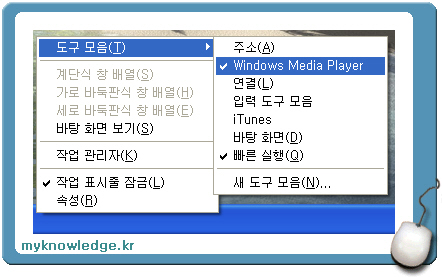
이렇게 설정을 다 마치고 나서 윈도우 미디어 플레이어를 최소화 시키면 자그마한 플레이어 형태로 작업 표시줄에 나타납니다.
이 상태에서 마우스를 가져다 놓으면 현재 플레이 되고 있는 노래의 간단한 정보도 표시 됩니다.

이상 윈도우 미디어 플레이어를 작업표시줄에서 띄우는 방법이였습니다.
보통 윈도우에서 프로그램을 띄워서 사용하다가 최소화 버튼을 클릭하면 작업표시줄에만 해당 프로그램이 실행중이라고 간략하게 표시가 됩니다.
일반적으로는 별 다른 기능 없이 아이콘과 간단한 정보만으로 표시 됩니다.
윈도우 미디어 플레이어도 보통은 그냥 다른 프로그램과 마찬가지로 동작합니다.
하지만, 작업 표시줄에서 옵션을 enable시키면 play / stop 과 같은 버튼을 가지고 있는 자그마한 플레이어로 변신을 합니다.
(앞서 얘기한 것과 같이 최소화를 클릭하면 그냥 아래 그림과 같이 나옵니다. )

윈도우 미디어 플레이어 최소화
이 상태에서 작업 표시줄에서 마우스 오른쪽 버튼을 클릭하시면 아래와 같은 메뉴를 보실 수 있습니다. 그리고 여기서 Windows Media Player 라는 메뉴를 선택해 주시면 됩니다.
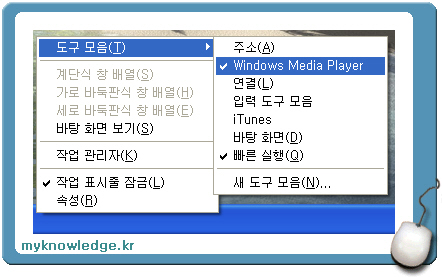
윈도우 미디어 플레이어 메뉴 설정
이렇게 설정을 다 마치고 나서 윈도우 미디어 플레이어를 최소화 시키면 자그마한 플레이어 형태로 작업 표시줄에 나타납니다.
이 상태에서 마우스를 가져다 놓으면 현재 플레이 되고 있는 노래의 간단한 정보도 표시 됩니다.

마우스 버튼을 가져다 놓았을때
이상 윈도우 미디어 플레이어를 작업표시줄에서 띄우는 방법이였습니다.
'Windows' 카테고리의 다른 글
| 주연테크 비스타점수 (Windows 체험 지수) (2) | 2009.06.24 |
|---|---|
| 시작화면에 내문서 뜨는거 지우기 (2) | 2009.01.06 |
| MSN 음악 정보 공유 방법 (0) | 2008.09.03 |
| 아웃룩 응답 단추 기능 (Voting button) (0) | 2008.03.17 |
| MS Windows (윈도우즈) 빠른 실행 아이콘 이용 방법 (0) | 2007.07.06 |




